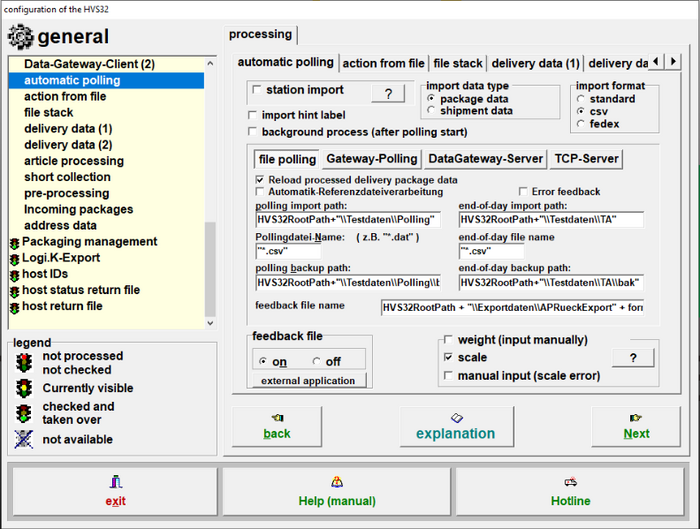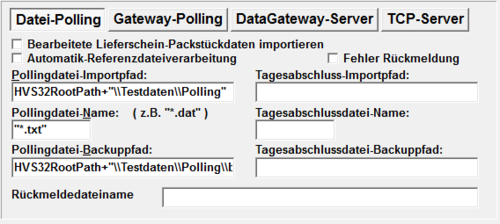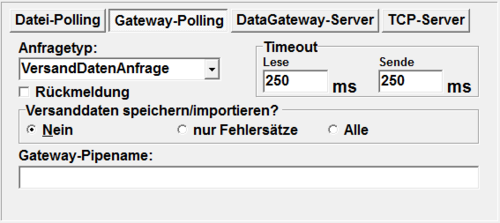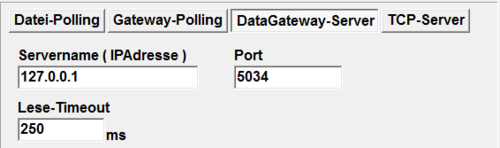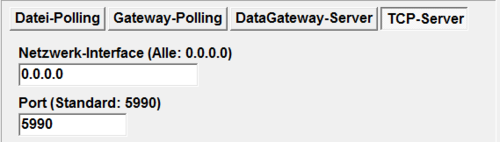Configurator: automatic polling
Zur Navigation springen
Zur Suche springen
On this page you can find settings for automatic polling.
Station import
Activate this option to modify settings only for this shipping station.
Import data type
Choose if the data should be imported into the HVS32 as individual packages or whole shipments.
Import format
You can choose between three import data types
Standard
- The fields will be saved in a spacebar separated file.
CSV
- The fields are semicolon separated in a .csv file.
FEDEX
- This is a special type and should only be used upon consultation wth the support.
Import hint label
In file polling, an additional label will be printed.
Background process
If you start the automatic polling, the HVS32 will be minimized while the polling continues.
Datei-Polling
Reload processed delivery package data
- Tick this box to overwrite the data for the delivery note number if it already exists.
Automatik-Referenzdateiverarbeitung
- Reference file processing, which means that in the file, there is a delivery note number that is already reserved in the HVS32 and the automatik processes a package one at a time for this shipment. Data per package must come with the reference file or they will be mapped fixed in AutomatikReferenzDateiVerarbeitung - Importmapping.
Fehler Rückmeldung
- Bei dieser Option werden im Fehlerfall, in der Rückmeldung auch die Fehler angezeigt.
Pollingatei-Importpfad
- Geben Sie an, in welchem Verzeichnis die Polling-Datei abgelegt wird, damit das HVS32 diese anziehen kann. Der Standardpfad ist \HVS32\Testdaten\Polling.
Pollingdatei-Name
- Wählen Sie hier den Namen und den Dateityp. Geben Sie z.B. "*.txt" ein, um keinen festen Namen zu verwenden, dadurch werden alle Dateien mit der endung .txt angezogen, egal welchen Namen diese haben.
Pollingdatei-Backuppfad
- Legen Sie fest, in welchem Verzeichnis die Packupdatei abgelegt werden soll. Dies ist dieselbe Datei und kann bei Bedarf wieder in das Importpfad Verzeichnis kopiert oder geändert werden. Die Datei wird als .dat abgespeichert.
Rückmeldedateiname
- Vergeben Sie hier einen Namen für die Rückmeldedatei.
Tagesabschluss-Importpfad
- Geben Sie an, in welchem Verzeichnis die Tagesabschlussdatei-Datei abgelegt wird, damit das HVS32 diese anziehen kann.
Tagesabschlussdatei-Name
- Wählen Sie hier den Namen und den Dateityp. Geben Sie z.B. "*.dat" ein, um keinen festen Namen zu verwenden, dadurch werden alle Dateien mit der endung .dat angezogen, egal welchen Namen diese haben.
Tagesabschlussdatei-Backuppfad
- Legen Sie fest, in welchem Verzeichnis die Tagesabschlussdatei-Datei nach der Verarbeitung abgelegt werden soll. Die Datei und kann bei Bedarf wieder in das Importpfad Verzeichnis kopiert oder geändert werden. Die Datei wird als .dat abgespeichert.
Gateway-Polling (veraltet)
Anfragetyp
- Wählen Sie den Anfragetyp welchen Sie verwenden möchten aus.
Rückmeldung
- Aktivieren Sie diese Option, um die Rückmeldung für den Gateway-Polling zu aktivieren.
Timeout
- Lese
- Stellen Sie eine Zeit ein, nach dem die Leseabfrage abgebrochen wird, wenn keine Verbindung hergestellt werden kann.
- Sende
- Stellen Sie eine Zeit ein, nach dem die Sendeabfrage abgebrochen wird, wenn keine Verbindung hergestellt werden kann.
Versanddaten speichern/importieren
- Nein
- Es werden keine Daten gespiechert/importiert.
- nur Fehlersätze
- Es werden nur Fehlersätze gespeichert/importiert.
- Alle
- Es werden alle Daten gespeichert/importiert.
Gateway-Pipename
- Geben Sie den Gateway-Pipename ein.
DataGateway-Server
Servername ( IPAdresse )
- Geben Sie die IP-Adresse des DataGateway-Servers ein.
Port
- Stellen Sie den Port des DataGateway-Server ein. Standart ist 5034.
Lese-Timeout
- Gibt an in welchem Intervall die SQL zum Selektieren neuer Datensätze ausgeführt werden soll.
TCP-Server
Netzwerk-Interface (Alle: 0.0.0.0)
- Geben Sie die Adresse des Netwerk-Interface an.
Port ( Standard: 5990)
- Geben Sie den Port des Interface an.
Rückmeldung
Stellen Sie ein, ob eine Rückmeldung stattfinden soll oder nicht.
Gewicht ( manuelle Eingabe )
Wenn Sie das Gewicht eines Packstücks/Sendung nicht im Datensatz übergeben möchten/können, gibt diese Funktion die Möglichkeit für jedes Packstück/Sendung das Gewicht von Hand einzugeben.
Waage
- Wollen Sie das Gewicht nicht von Hand sonder mithilfe einer Waage eingeben wählen Sie diese Option.
manuelle Eingabe ( Waagenfehler )
- Diese Option ist nur verwendbar, wenn Waage aktiv ist. Falls die Waage einen Fehler ausgibt, oder das Gewicht der Waage weniger als 0,1kg angibt, wird eine Gewichtseingabe von Hand erwartet.